Apple staat bekend om zijn innovatieve gadgets die de behoeften van gebruikers voldoende voldoen. De producten zijn ook gebouwd om het beste te werken in een ecosysteem met andere Apple -producten. Daarom, om uw iPad te gebruiken om wifi-oproepen te maken, hebt u een iPhone nodig en bepaalde instellingen die op beide apparaten zijn ingeschakeld. Interessant is dat deze voorwaarde van toepassing is op Wi-Fi Cellulaire iPads , omdat ze zijn gebouwd om mobiele gegevens te gebruiken, maar geen spraakoproepen kunnen doen zonder een internetverbinding .
Dit artikel legt uit hoe u uw iPad kunt gebruiken om een telefoongesprek te voeren via Wi-Fi en de functies die dat mogelijk maken.
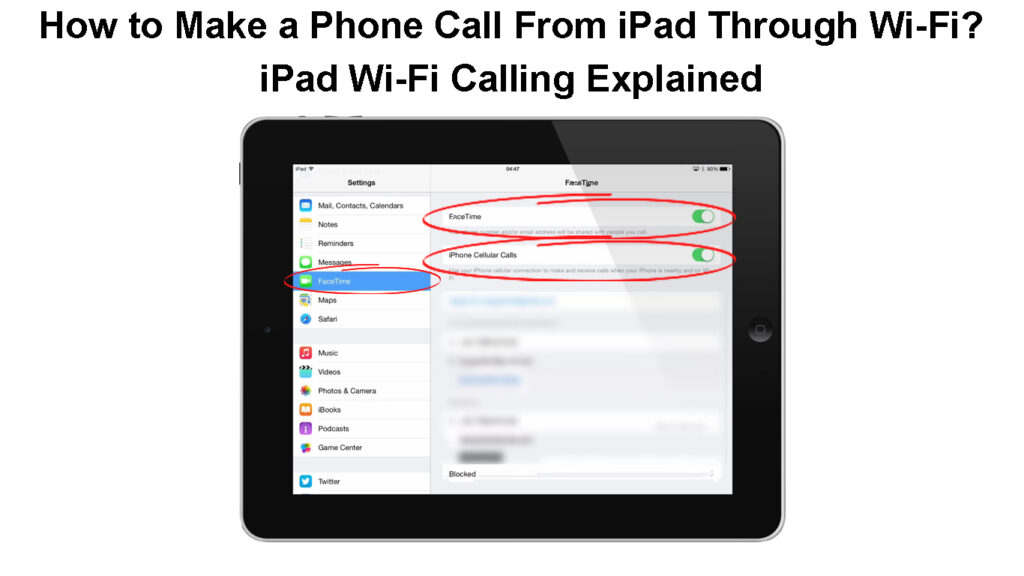
Wat is wifi-roeping?
Wi-Fi Calling is een functie waarmee u een Wi-Fi-netwerk kunt gebruiken om telefoontjes te bellen wanneer er weinig of geen mobiele service is. Met Wi-Fi-bellen, kunt u uw oproepen altijd voltooien, zelfs als u zich in een gebied zonder mobiele service bevindt, omdat de telefoon automatisch overschakelt naar het gebruik van Wi-Fi en uw oproepen voltooit .
Wanneer geactiveerd, kunt u met Wi-Fi ook ook bellen van uw andere Apple-producten, zoals een Mac, iPad of een Apple Watch, zolang ze aan de noodzakelijke systeemvereisten voldoen.
Niet alle dragers hebben echter ondersteuning voor Wi-Fi-oproep, en sommigen kunnen u meer in rekening brengen om de functie te gebruiken. Gebruik daarom de Apples Directory of Cell Providers wereldwijd om erachter te komen of de uwe Wi-Fi-oproep ondersteunt voordat de functie wordt geactiveerd.
Met Wi-Fi-oproepen kunt u bellen van de iPad, zelfs wanneer de iPhone is uitgeschakeld of niet in de buurt is, in tegenstelling tot de continuïteitsfunctie waarvoor beide apparaten op hetzelfde netwerk moeten staan.
Wi-Fi Calling legde uit
Appels continuïteitsfunctie
Apple -apparaten hebben ook een continuïteitsfunctie die werkt met iCloud -accounts die een Apple ID delen. De functie stelt mensen in staat om een taak op het ene Apple -apparaat te starten en vervolgens de taak op een ander Apple -apparaat te voltooien of voort te zetten.
U kunt bijvoorbeeld een tekst van een document op een iPhone kopiëren en deze in een ander document op een Mac plakken, zolang beide apparaten voldoen aan de aanvullende systeemvereisten voor appels. Als alternatief kunt u de iPhones -camera gebruiken als een webcam voor uw Mac.
Met de functie kunt u ook bellen van uw iPad zolang de iPhone is ingesteld om oproepen op andere apparaten toe te staan.
Apples Continuïteit Functie uitgelegd
Wat zijn de vereisten om via Wi-Fi te bellen van een iPad?
Zoals u zou verwachten, moeten aan een paar vereisten worden voldaan voordat u van uw iPad kunt bellen. Omdat iPads geen normale mobiele oproepen ondersteunen zoals telefoons, heeft u een internetverbinding nodig en een paar andere instellingen die zijn ingeschakeld op de iPad en iPhone.
De vereisten die nodig zijn om te bellen van uw iPad via Wi-Fi zijn:
- Een iPhone met iOS 9 of later en een iPad met iPados 13 of later om Wi-Fi-oproep te gebruiken.
- Voor gebruikers die geen Wi-Fi-oproep kunnen gebruiken of degenen die ervoor kiezen om de continuïteitsfunctie te gebruiken, moeten de iPhone en iPad via Ethernet of Wi-Fi op hetzelfde netwerk worden aangesloten. En de apparaten moeten iOS 8.1 of later gebruiken.
- De iPhone en iPad moeten worden aangemeld bij iCloud en FaceTime met dezelfde Apple ID .
- U moet ook Facetime instellen op de iPhone en iPad, omdat het de app is die u zult gebruiken om de iPad te bellen en te ontvangen
Schakel Wi-Fi op de iPhone
Zoals vermeld, moet u in staat dat Wi-Fi de iPhone oproept en deze vervolgens aan uw iPad koppelen om Wi-Fi te gebruiken om de iPad te bellen. Dit geldt ook voor iPads die een SIM -kaart accepteren, omdat ze geen telefoongesprekken kunnen voltooien zonder een internetverbinding.
Daarom zou de eerste stap Wi-Fi moeten kunnen oproepen op uw iPhone . De onderstaande stappen beschrijven hoe u dit kunt doen.
- Open instellingen op de iPhone en selecteer mobiele of telefoon. Als uw iPhone dubbele lijnen ondersteunt, zou u er een moeten kiezen onder mobiele plannen.
- Selecteer vervolgens Wi-Fi aanroepen en tik op de schuifregelaar om deze te activeren. U weet dat de functie is ingeschakeld wanneer de schakelschakelaar groen is gemarkeerd.
- Bevestig uw keuze door TAPPLAAK te tikken op de pop-upmelding.
De telefoon kan u dan vragen om uw adres in te voeren voor noodsituaties. Als dit het geval is, voert u uw informatie in, dwz straatadres, stad, staat en postcode, tik op Save. U kunt deze informatie altijd bijwerken door instellingen te navigeren> Telefoon> Wi-Fi-oproepen> Noodadres bijwerken.
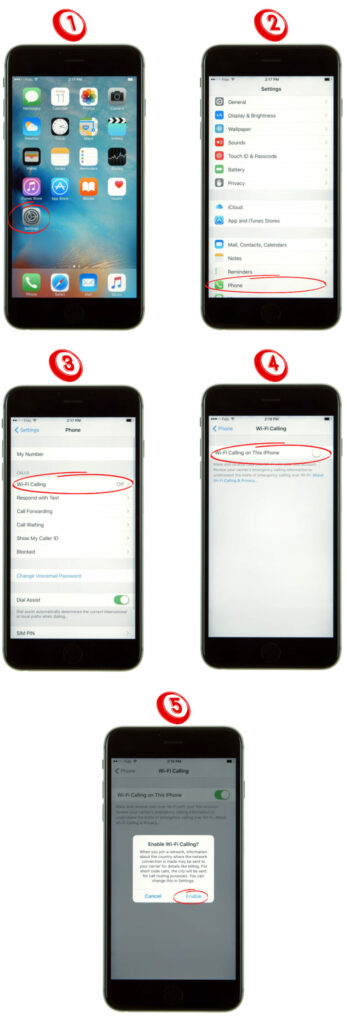
Op dit moment heb je in staat gesteld dat wifi de iPhone oproept; Dat is echter niet alles. U moet ook uw iPad toevoegen als een van de apparaten die de functie kunnen gebruiken, daarom is het nodig om een iPhone en beide apparaten te hebben die dezelfde Apple ID gebruiken.
Stuur oproepen toe op andere apparaten via de iPhone
Zodra u ervoor zorgt dat de iPad en iPhone dezelfde Apple ID gebruiken, voegt u de iPad toe als een van de apparaten die de iPhones Wi-Fi-oproepfunctie kunnen gebruiken.
U kunt dit doen door de onderstaande stappen te volgen:
- Open instellingen op de iPhone en navigeer instellingen> mobiel/telefoon> Wi-Fi bellen.
- Tik vervolgens op de schakelschakelaar om vervolgens Wi-Fi toe te voegen waarin andere apparaten worden opgeroepen. U zult weten dat het is ingeschakeld wanneer de schakelaar groen is gemarkeerd.
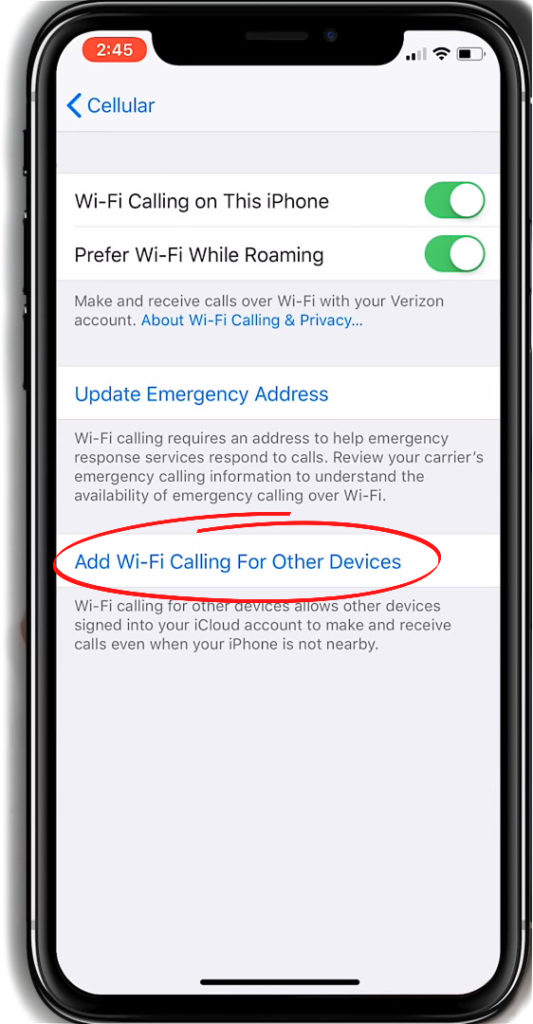
- Navigeer naar het vorige scherm, selecteer aanroepen op andere apparaten en schakel de schakelaar op ON in.
- U zou de iPad moeten zien die wordt vermeld in de lijst met apparaten onder Toestaan. Merk op dat alle apparaten die onder deze lijst worden vermeld, een Apple ID delen met uw iPhone, daarom zijn ze leesbaar voor Wi-Fi-oproep.
- Zoek vervolgens de iPad -naam en schakel de schakelaar ernaast toe naar AAN.
Gebruikers die de continuïteitsfunctie gebruiken, moeten navigeren naar instellingen> Telefoon Tik op Oproepen op andere apparaten> Toestaan op andere apparaten. Vergeet niet ervoor te zorgen dat de iPhone en iPad op hetzelfde netwerk staan.
De volgende stap is om de instellingen op de iPad bij te werken, zodat deze oproepen van de iPhone kan accepteren en belt via Wi-Fi.
Hoe u wifi-oproepen op andere apparaten toestaat
Stel FaceTime in op de iPad en iPhone
FaceTime is een gratis iOS -app waarmee Apple -gebruikers contact kunnen houden via video- of audiobellen. Daarom kunt u met de app andere Apple-productgebruikers bellen via een Wi-Fi of Cellular Network.
De app registreert automatisch uw telefoonnummer voor iPhone -gebruikers. Toch kunt u het handmatig doen door naar Instellingen> FaceTime te gaan en het aan te zetten of door de FaceTime -app te openen en zich vervolgens aan te melden bij uw Apple ID .
FaceTime opzetten op iOS
De volgende stap is het instellen van Facetime op de iPad, en u kunt dit doen met behulp van de volgende stappen:
- Open instellingen en tik op FaceTime.
- Voer uw Apple ID en wachtwoord in en tik vervolgens op aan of u nog nooit op uw iCloud -account op de iPad hebt aangemeld.
- Als u ooit bij uw iCloud -account op de iPad bent aangemeld, navigeer dan eenvoudig instellingen> FaceTime en tikt u op de schakelschakelaar naast FaceTime om het in te schakelen en terug te gaan naar het startscherm.
Belt op iPad via wifi
- Open de app -bibliotheek en tik op de FaceTime -app.
- Tik op het bord aan de linkerkant van het scherm.
- Voer het nummer of de naam van de personen in die u wilt bellen. Als alternatief tik op het bord in het veld TO. U kunt meerdere contacten tikken om er een groepsgesprek van te maken.
- Tik vervolgens op het videopictogram om een video -oproep of het telefoonpictogram te maken om een audiobelel te doen.
- U kunt op het rode pictogram tikken om de oproep te beëindigen. U kunt ook telefoontjes accepteren en weigeren, net zoals op een iPhone.
![]()
U kunt ook bellen vanuit de contacten, berichten, agenda, zoekapps of telefoonnummers die u mogelijk op Safari ziet door op de audio/video -oproeppictogrammen te tikken.
U kunt ook WhatsApp -web of vergelijkbare platforms gebruiken die VoIP gebruiken om contacten te bellen zonder Apple ID's van de iPad.
Een telefoontje maken van iPad via Wi-Fi
Waarom ondersteunen iPads geen normale spraakoproepen?
Helaas zijn iPads niet uitgerust met de benodigde hardware om normale spraakoproepen te ondersteunen die geen internetverbinding vereisen.
Het is onduidelijk waarom dit zo is, maar velen speculeren dat het wordt gedaan om mensen meer Apple -producten te laten kopen. Anderen suggereren dat Apple niet wil dat iPad -gebruikers er belachelijk uitzien met een gigantische gadget die hun gezichten bedekt tijdens het bellen.
Het komt erop neer dat je een iPhone nodig hebt, die een Apple ID met de iPad zou moeten delen.
Conclusie
U kunt telefoneren op iPad via Wi-Fi zolang u een iPhone hebt en aan de nodige systeemvereisten voldoet. De twee Apple-functies die dit mogelijk maken, zijn wifi-oproepen en de continuïteitsfunctie. IPad-gebruikers kunnen echter ook vertrouwen op platforms (apps of websites) die VoIP-services aanbieden om via Wi-Fi te bellen aan andere niet-Apple-gebruikers.
Controleer altijd of uw mobiele serviceprovider in rekening brengt voor VoIP -services voordat u de service gebruikt. Merk ook op dat FaceTime in sommige regio's niet beschikbaar is en u kunt altijd verschillende oplossingen proberen als Wi-Fi-bellen niet werkt .
